¿Cómo ordenar la lista de campos en la tabla dinámica?
Cuando creamos una tabla dinámica en Excel, los campos en la Lista de campos se ordenan en el mismo orden con los datos de origen de forma predeterminada, como se muestra a continuación. De hecho, también podemos ordenar los campos alfabéticamente para encontrar los campos específicos de forma fácil y rápida. Para conocer más detalles, lea este artículo.
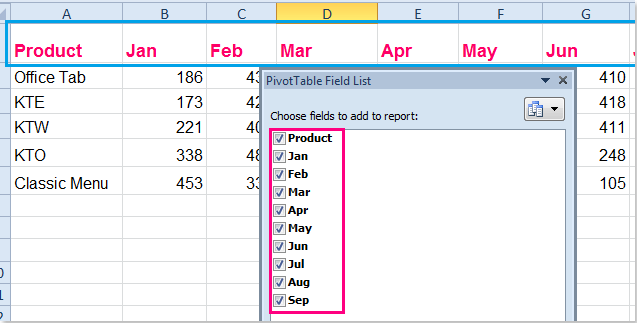
Ordenar la lista de campos alfabéticamente en la tabla dinámica en Excel
 Ordenar la lista de campos alfabéticamente en la tabla dinámica en Excel
Ordenar la lista de campos alfabéticamente en la tabla dinámica en Excel
Para cambiar el orden de los campos del orden de los datos de origen al orden alfabético, solo necesita realizar las siguientes operaciones:
1. Haga clic derecho en cualquier celda de la tabla dinámica y elija Opciones de tabla dinámica en el menú contextual, vea la captura de pantalla:
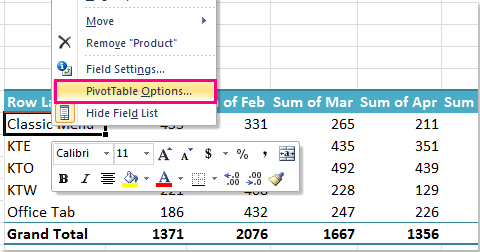
2. En la Opciones de tabla dinámica cuadro de diálogo, haga clic en Pantalla pestaña y marque Sort de la A a la Z del desplegable Lista de campo sección, ver captura de pantalla:

3. Luego haga clic OK para cerrar este cuadro de diálogo, y ahora, los campos en el Lista de campos de tabla dinámica se han ordenado alfabéticamente.

Consejo: Si tiene Excel 2013, hay una herramienta fácil para ordenar los campos solo en el Campo de tabla dinámica cristal. Haga clic en una celda de la tabla dinámica para mostrar la Campo de tabla dinámica panel y luego haga clic en el Herramientas flecha en la parte superior derecha de la Campos de tabla dinámica Panel, luego haga clic en Ordenar de la A a la Z opción de la lista emergente, vea la captura de pantalla:
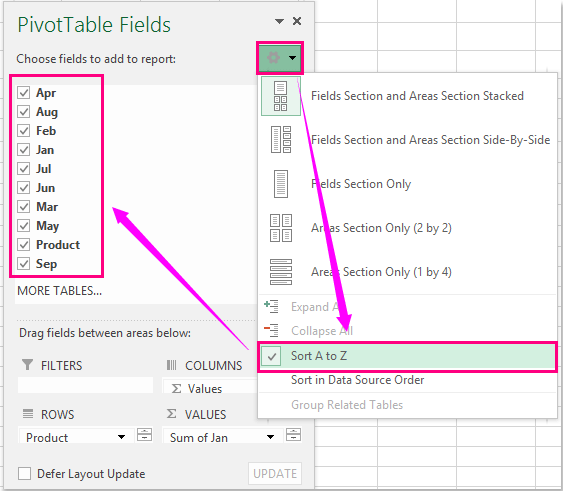
Note: Si desea devolver la lista de campos a su orden original, seleccione Ordenar en orden de origen de datos .
Artículos relacionados:
¿Cómo ordenar los datos de izquierda a derecha en la tabla dinámica?
¿Cómo ordenar con orden de lista personalizado en la tabla dinámica?
Las mejores herramientas de productividad de oficina
Mejore sus habilidades de Excel con Kutools for Excel y experimente la eficiencia como nunca antes. Kutools for Excel ofrece más de 300 funciones avanzadas para aumentar la productividad y ahorrar tiempo. Haga clic aquí para obtener la función que más necesita...

Office Tab lleva la interfaz con pestañas a Office y hace que su trabajo sea mucho más fácil
- Habilite la edición y lectura con pestañas en Word, Excel, PowerPoint, Publisher, Access, Visio y Project.
- Abra y cree varios documentos en nuevas pestañas de la misma ventana, en lugar de en nuevas ventanas.
- ¡Aumenta su productividad en un 50% y reduce cientos de clics del mouse todos los días!

